Microsoft Outlook은 다시 시작될 때까지 이메일을 보내거나 받을 수 없습니다.
- 王林앞으로
- 2023-11-11 23:13:022126검색
시스템이 다시 시작될 때까지 Microsoft Outlook에서 이메일을 보내거나 받지 못합니까? 이러한 특별한 상황에 처한 경우 문제를 해결하려면 이 가이드가 필요합니다. 이 문제는 메일 교환 서버에 대한 연결을 허용하지 않는 MS Outlook 프로그램의 오프라인 모드와 직접적인 관련이 있을 수 있습니다. 이 외에도 Outlook 클라이언트에서 이 예외가 발생할 수 있는 몇 가지 다른 이유가 있습니다.
수정 1 – COM 추가 기능 끄기
COM 추가 기능은 여러 가지 방법으로 방해가 될 수 있습니다. 따라서 장치의 모든 COM 추가 기능을 비활성화해야 합니다.
1단계 – Microsoft Word를 실행한 후 “파일” 메뉴로 이동합니다.
2단계 – “옵션”을 엽니다.
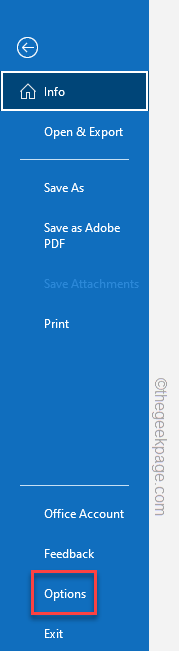
3단계 –Outlook이 열리면 “추가 기능” 탭으로 이동합니다.
4단계 - 메인 오른쪽의 드롭다운 목록에서 "Manage:" 를 "COM Add-ons"로 수정합니다. 전체 추가 기능 목록을 보려면 "시작하기"를 클릭하세요.
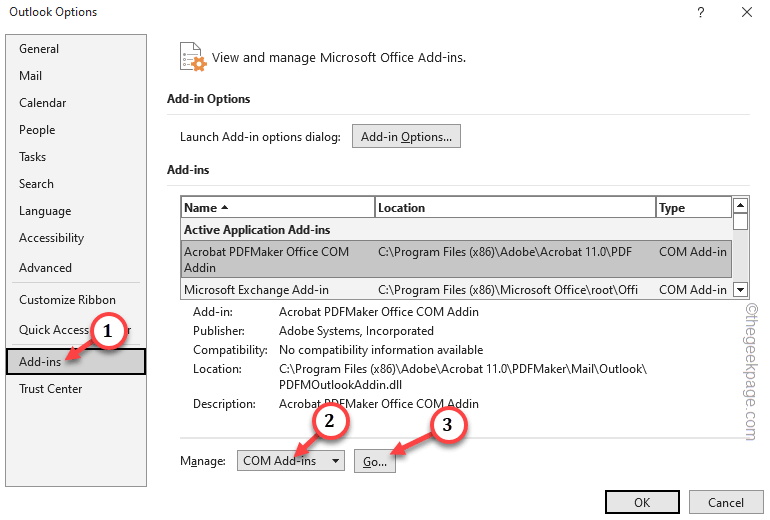
5단계 –COM 추가 기능 목록을 연 후. 목록에 있는 모든 추가 기능을 선택 해제 하세요.
6단계 –"확인"을 클릭하세요.
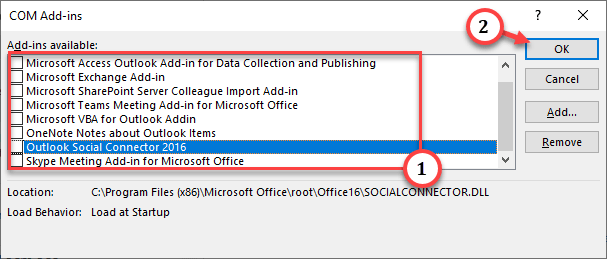
COM 추가 기능을 비활성화한 후 계정과의 전송을 시도하고 테스트해 보세요.
수정 2 – 오프라인 모드 끄기
MS Outlook에서 오프라인 모드로 작업하고 있을 가능성이 있습니다. 이런 경우에는 해당 기능을 끄고 테스트해 보세요.
1단계 – Microsoft Outlook으로 이동합니다.
2단계 - 여기서 '보내기/받기' 탭으로 이동하세요.
3단계 – 거기에 있는 동안 "오프라인 작업" 옵션을 확인하세요. 회색으로 표시되면 현재 오프라인 모드에 있다는 의미입니다.
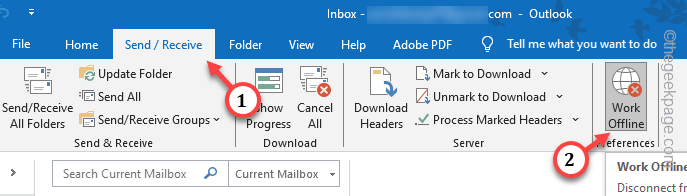
4단계 - 이미 켜져 있는 경우 한 번 탭하여 오프라인 모드를 끕니다.
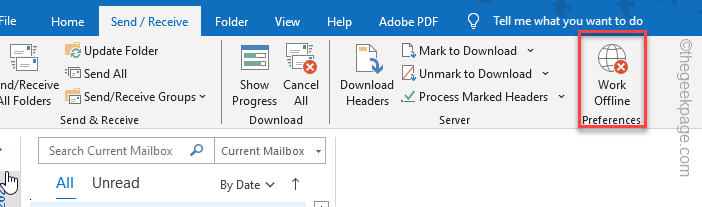
1단계 –Windows 키를 한 번 누르고 검색창을 연 후 "Control"을 입력하세요.
2단계 –다음으로 "제어판"을 열어서 액세스하세요.
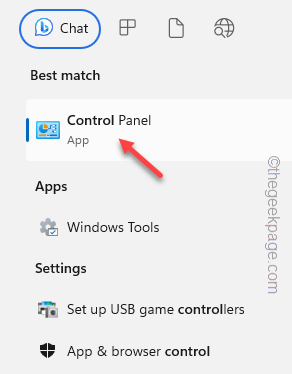
3단계 –제어판을 연 후 "보기 기준:" 옵션을 "작은 아이콘"으로 전환하세요.
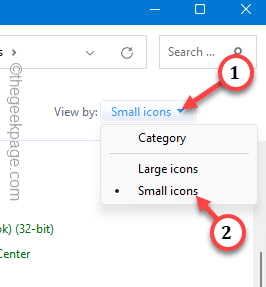
4단계 – 계속해서 "메일(Outlook)(32비트)" 옵션을 엽니다.
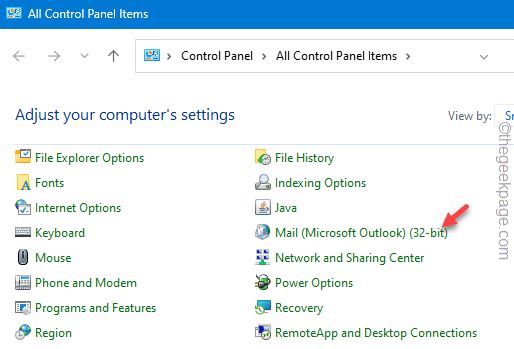
5단계 –메일 설정이 열리면 “이메일 계정” 옵션을 탭하여 액세스하세요.
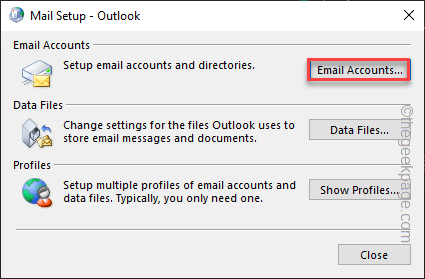
6단계 - 여기에서 "계정 설정 테스트..." 옵션을 클릭하여 계정 테스트를 시작합니다.
Outlook은 Exchange 서버에 테스트 이메일을 보내고 장치와 서버 간의 연결을 확인합니다.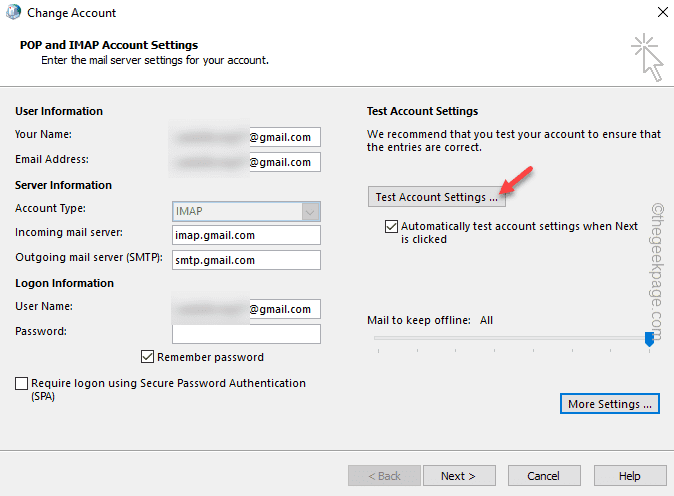
7단계 –연결이 설정되지 않으면 같은 페이지에서 “추가 설정”을 클릭하세요.
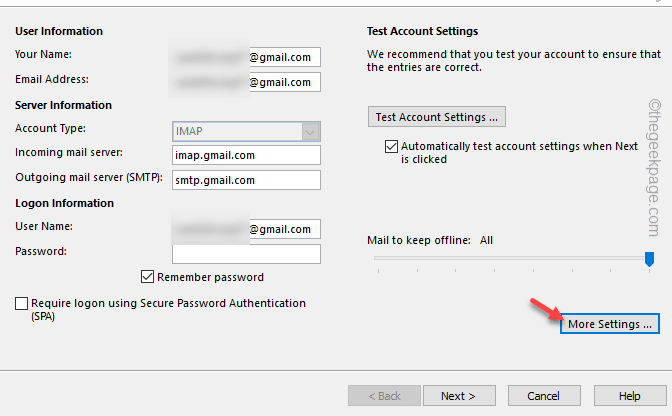
8단계 –"고급" 설정으로 이동하세요.
9단계 – 이메일 설정(예: 수신 및 발신 포트)을 전환하고 “OK”을 클릭하여 변경 사항을 저장합니다.
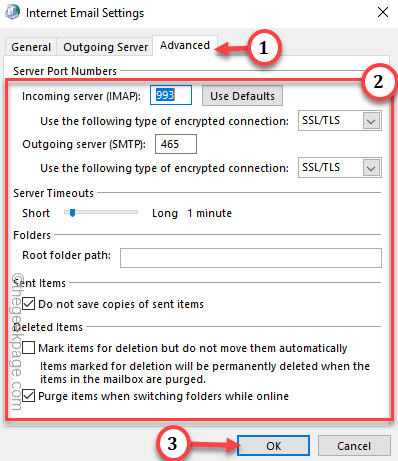
기본 Outlook 창으로 돌아가서 샘플 이메일을 보내보세요. 이것이 도움이 되는지 확인하세요.
수정 4 – 새 Outlook 프로필 만들기
이전 Outlook 프로필을 사용하지 말고 대신 새 프로필을 만들어 사용하세요.
1단계 - 아웃룩 창에서 “파일” 메뉴로 이동하세요.
2단계 –이제 'Message' 탭에서 올바른 이메일 계정을 사용하고 있는지 확인하세요.
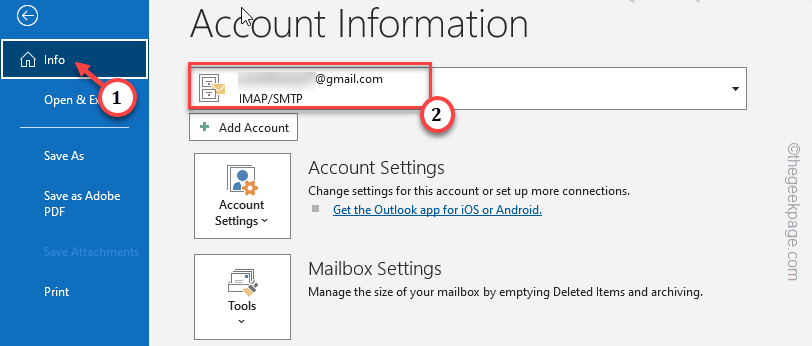
3단계 –다음으로 "계정 설정"을 클릭하고 "프로필 관리"를 선택하여 프로필을 관리하세요.
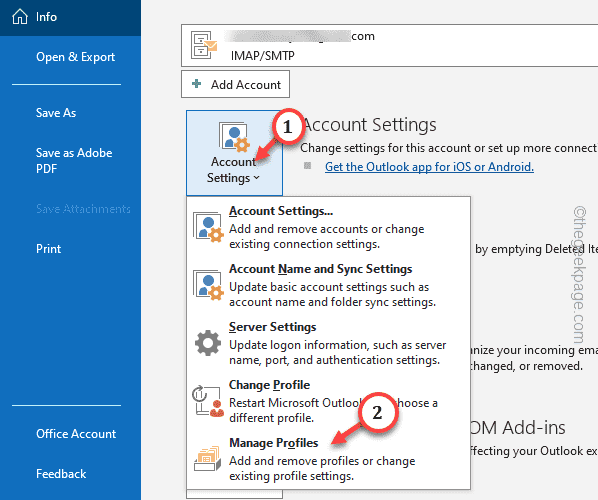
4단계 –다음으로 '프로필' 섹션에서 '프로필 표시…' 옵션을 클릭하여 액세스하세요.
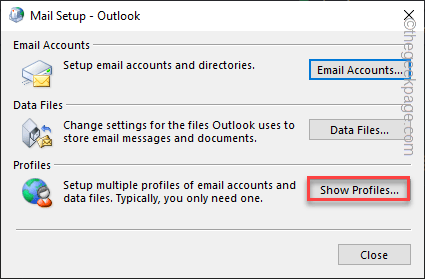
5단계 –다음으로 “Add”을 클릭하여 프로필 생성 프로세스를 시작하세요.
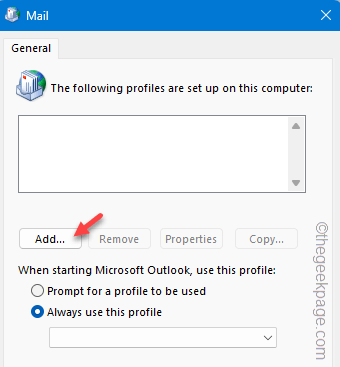
6단계 –이후 프로필의 새 이름을 입력하세요.
7단계 –그런 다음 “OK”을 클릭하여 프로필을 만듭니다.
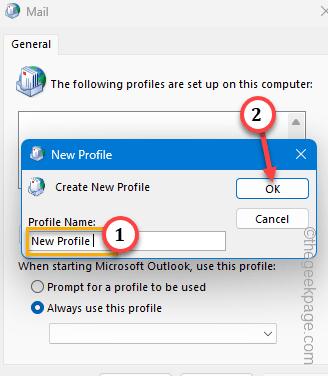
8단계 –이제 이메일 주소, 비밀번호를 올바른 상자에 입력하세요.
9단계 –그런 다음 “Next”을 클릭하여 계정 생성 프로세스를 시작합니다.
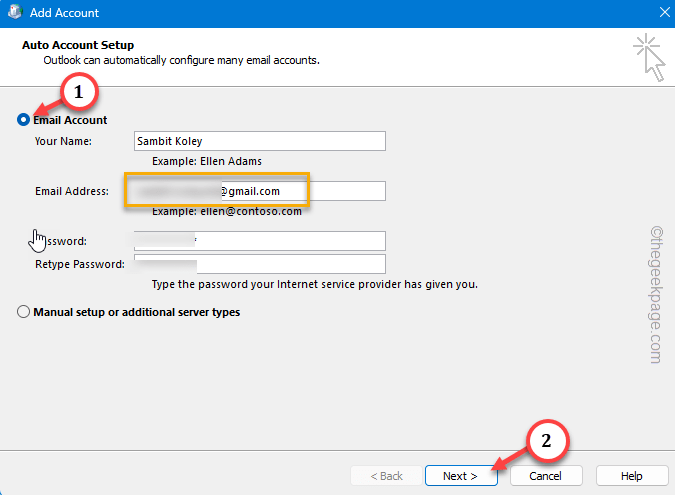
계속해서 설정 프로세스를 완료하세요.
10단계 –프로필 페이지로 돌아가서 "항상 이 프로필 사용"이 선택되어 있는지 확인하고 드롭다운 목록에서 새 Outlook 프로필을 선택하세요.
11단계 –"Apply" 및 "OK" 버튼을 계속 클릭하는 것을 잊지 마세요
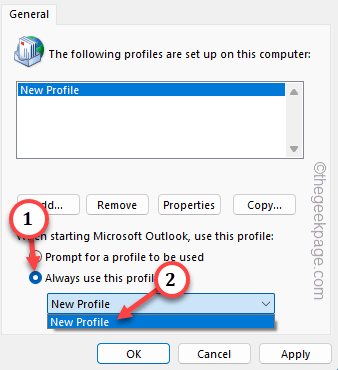
이후 Outlook은 자동으로 새 Outlook 프로필로 시작됩니다. 이번에는 귀하의 계정에서 데모 이메일을 보내고 다른 장치에서 상태를 확인하십시오.
위 내용은 Microsoft Outlook은 다시 시작될 때까지 이메일을 보내거나 받을 수 없습니다.의 상세 내용입니다. 자세한 내용은 PHP 중국어 웹사이트의 기타 관련 기사를 참조하세요!

